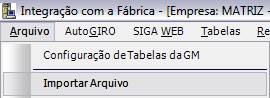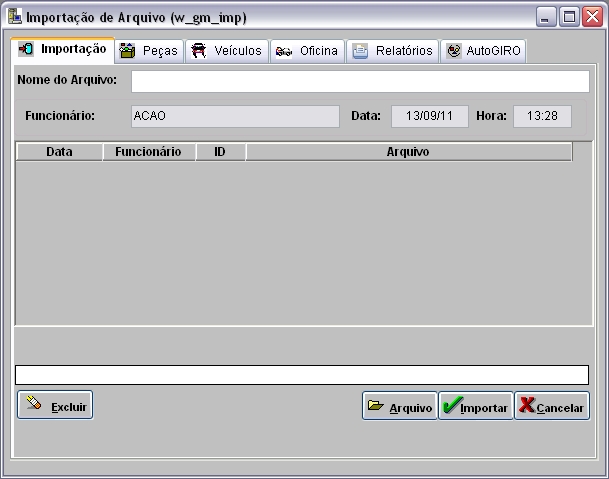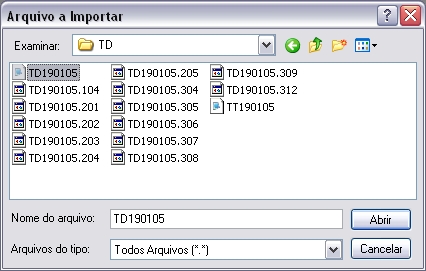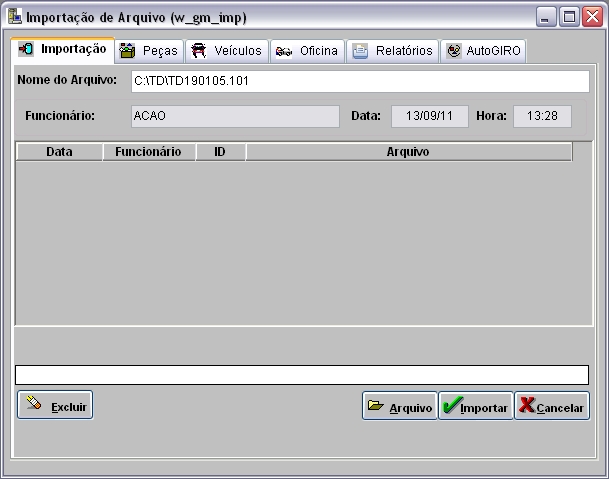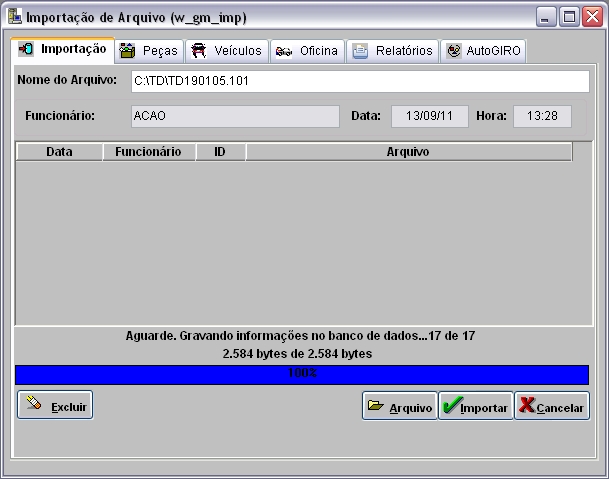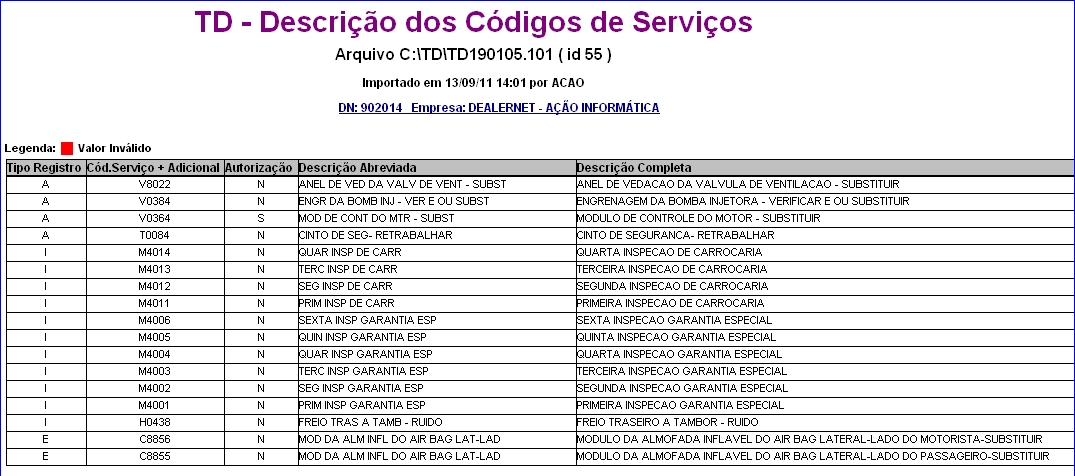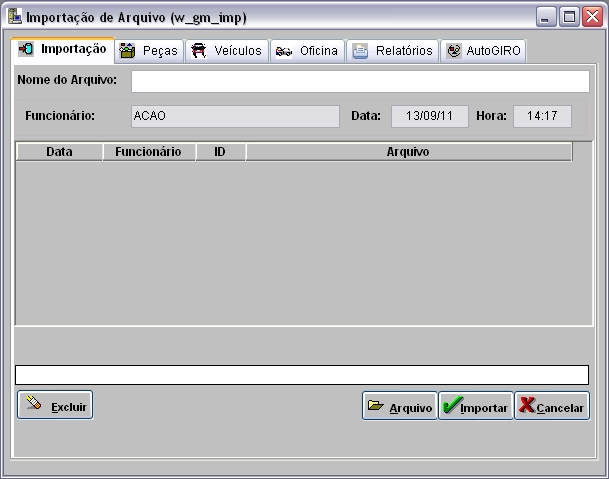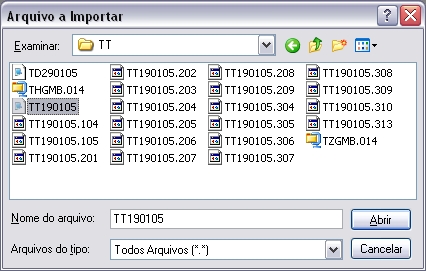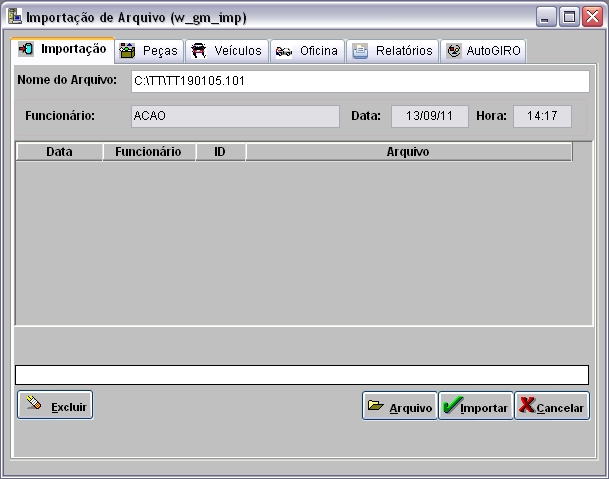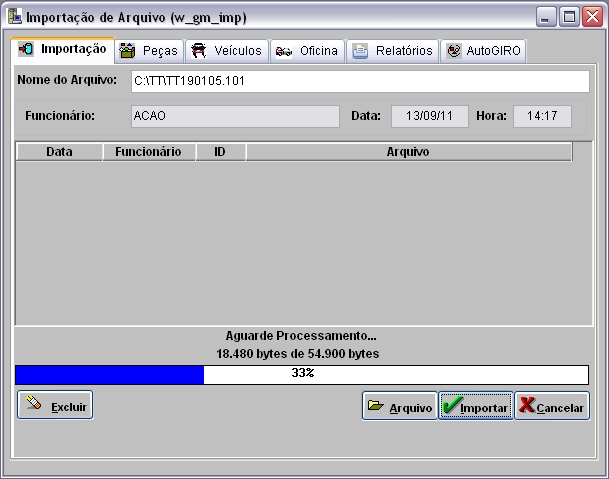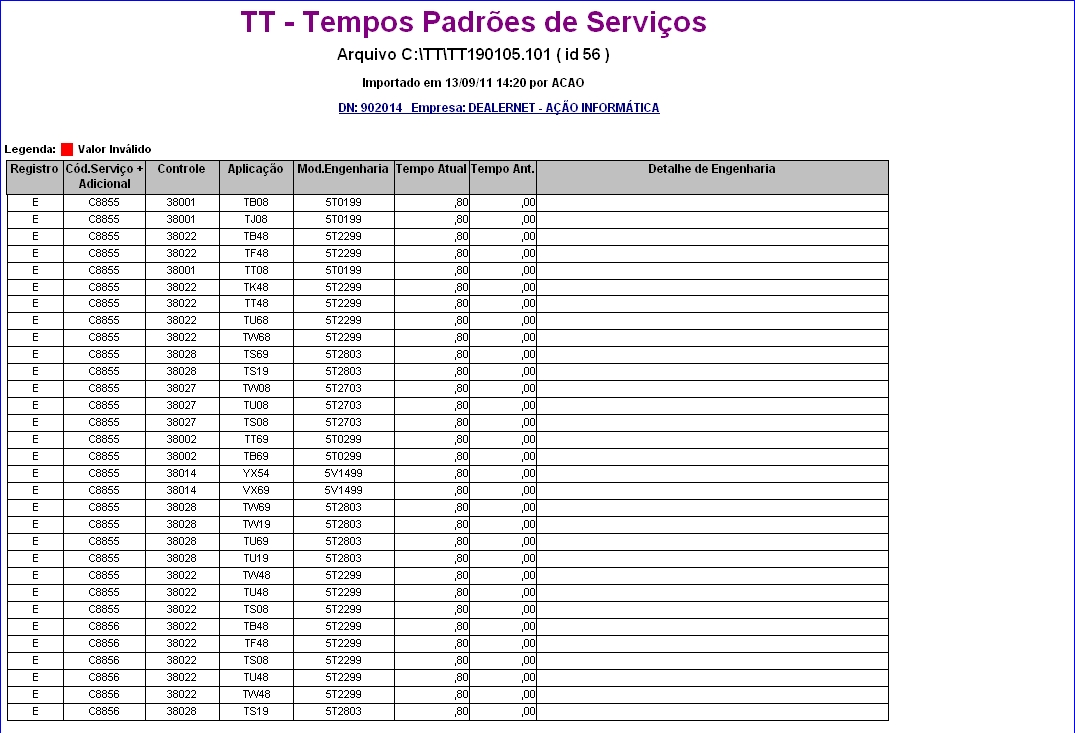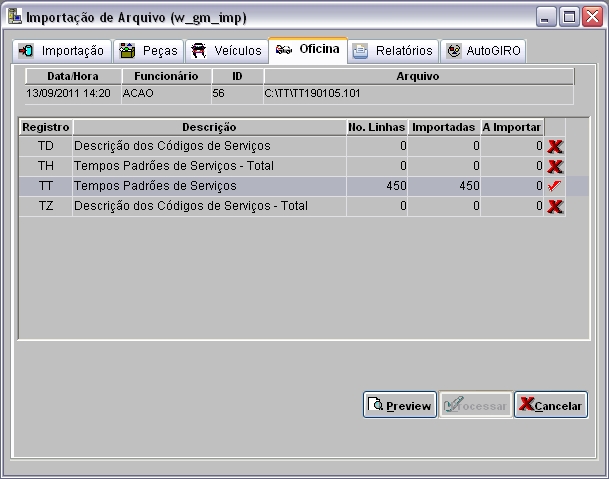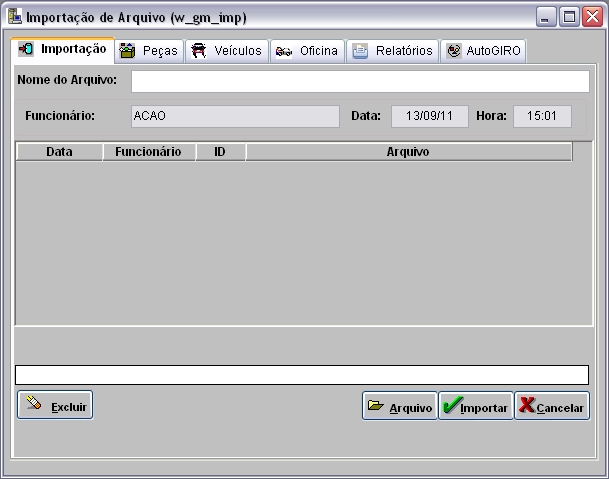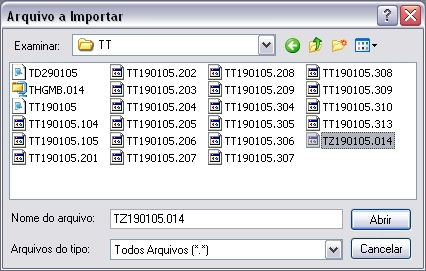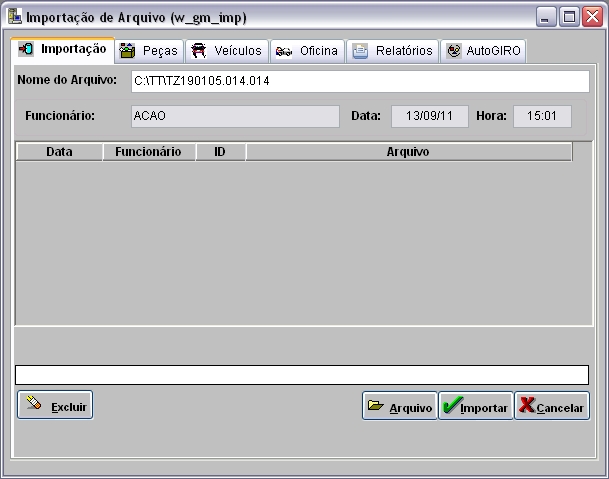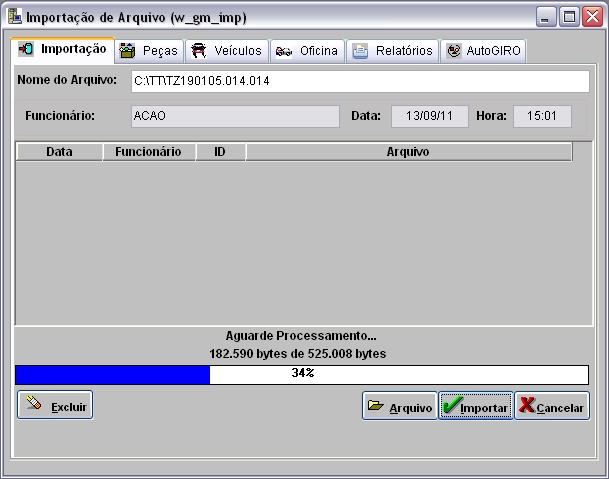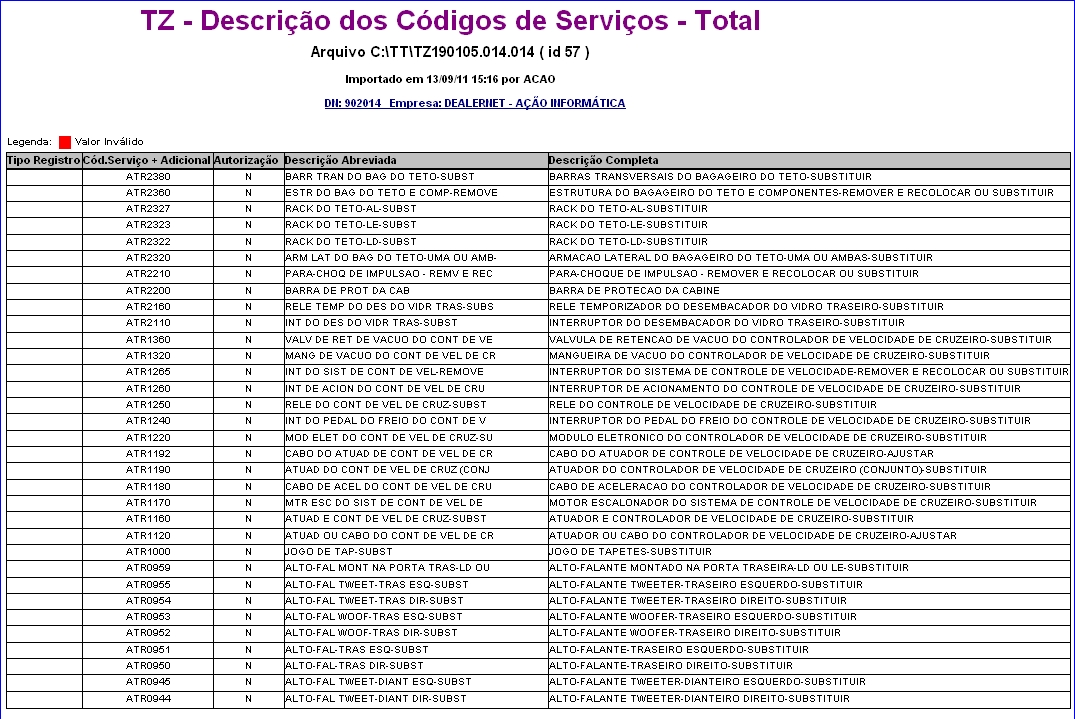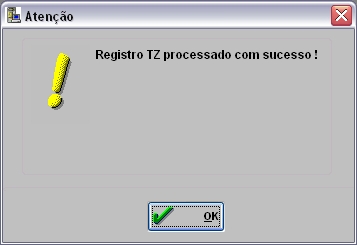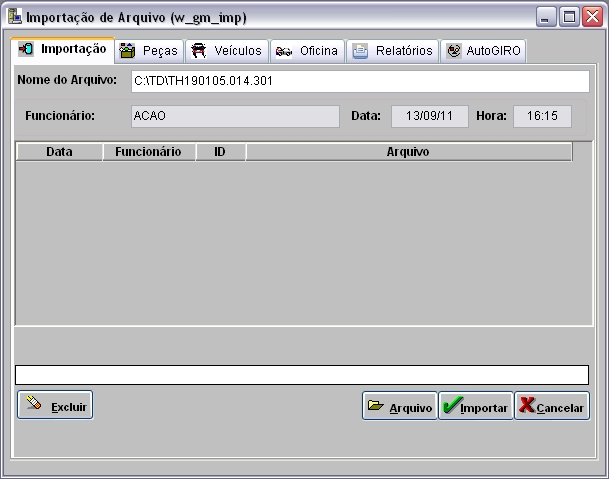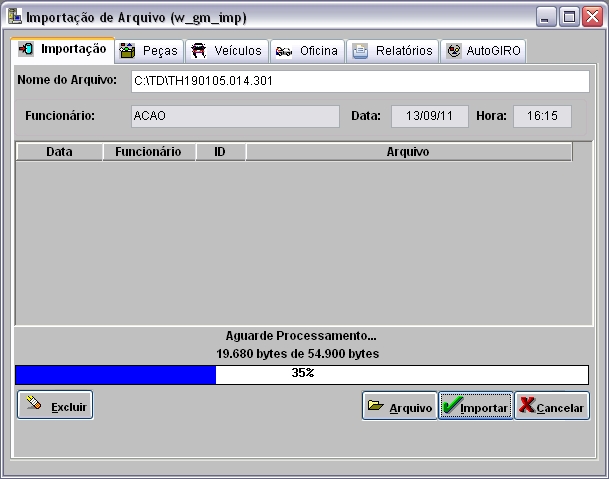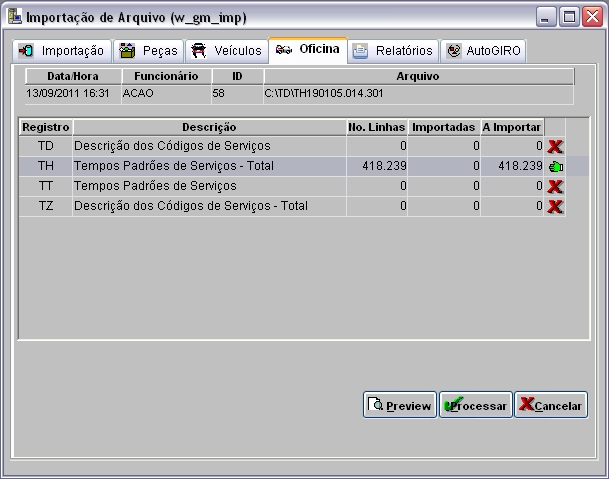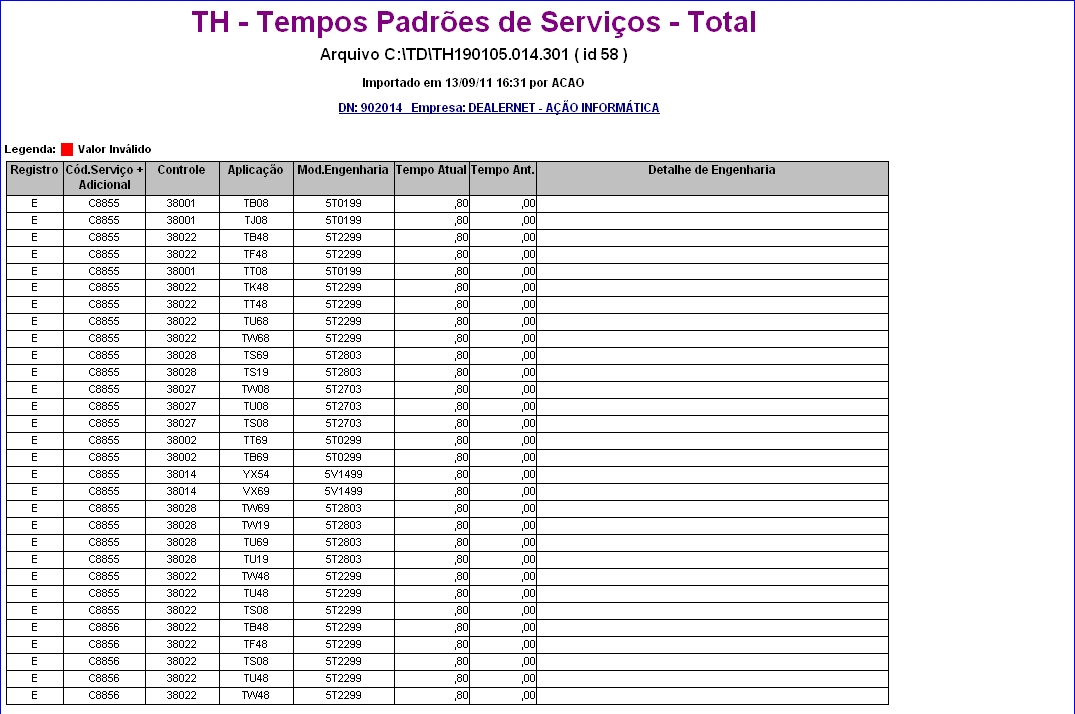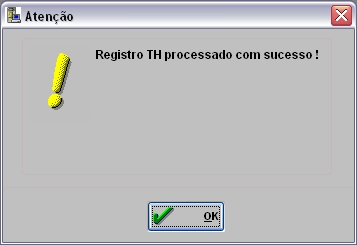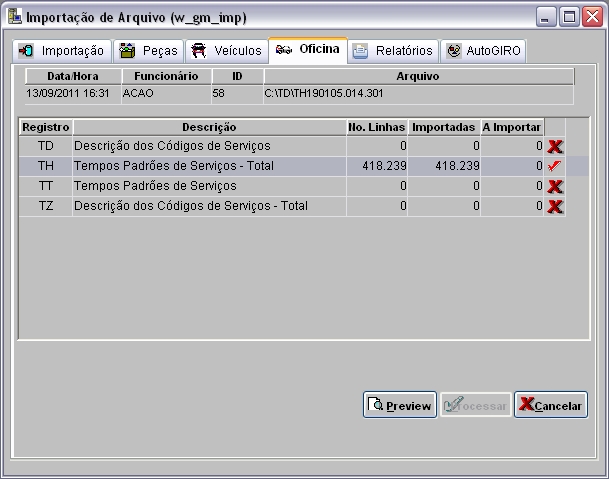De Dealernet Wiki | Portal de Soluçăo, Notas Técnicas, Versőes e Treinamentos da Açăo Informática
(âImportando Tempo PadrĂŁo) |
(âImportando Descrição dos Serviços - Total) |
||
| Linha 184: | Linha 184: | ||
'''2.''' Na janela ''Importação de Arquivo'', informe '''Diretório''' e '''Nome''' do Arquivo ou clique '''Arquivo''' para selecionå-lo; | '''2.''' Na janela ''Importação de Arquivo'', informe '''Diretório''' e '''Nome''' do Arquivo ou clique '''Arquivo''' para selecionå-lo; | ||
| - | [[Arquivo: | + | [[Arquivo:Importacaotmogm21.jpg]] |
'''3.''' Selecione arquivo no diretĂłrio onde foi salvo e clique '''Abrir'''; | '''3.''' Selecione arquivo no diretĂłrio onde foi salvo e clique '''Abrir'''; | ||
| Linha 190: | Linha 190: | ||
<p align="justify">O formato padrĂŁo do arquivo: '''''TZ+ddmmaa.TXT''''' (ddmmaa = dia, mĂȘs e ano do arquivo). Ex: TZ190105.txt. Se nĂŁo obedecer este critĂ©rio, o sistema impede a importação.</p> | <p align="justify">O formato padrĂŁo do arquivo: '''''TZ+ddmmaa.TXT''''' (ddmmaa = dia, mĂȘs e ano do arquivo). Ex: TZ190105.txt. Se nĂŁo obedecer este critĂ©rio, o sistema impede a importação.</p> | ||
| - | [[Arquivo: | + | [[Arquivo:Importacaotmogm22.jpg]] |
'''4.''' ApĂłs selecionar o arquivo clique '''Importar'''; | '''4.''' ApĂłs selecionar o arquivo clique '''Importar'''; | ||
| - | [[Arquivo: | + | [[Arquivo:Importacaotmogm23.jpg]] |
'''5.''' Processando importação; | '''5.''' Processando importação; | ||
| - | [[Arquivo: | + | [[Arquivo:Importacaotmogm24.jpg]] |
'''6.''' Clique '''OK'''. Ir para aba '''Oficina''' para registrar dados do arquivo importado no sistema; | '''6.''' Clique '''OK'''. Ir para aba '''Oficina''' para registrar dados do arquivo importado no sistema; | ||
| - | [[Arquivo: | + | [[Arquivo:Importacaotmogm25.jpg]] |
'''7.''' Na aba ''Oficina'', mostra quantidade de itens a importar no campo '''Descrição dos Códigos de Serviços - Total'''. Selecione o registro; | '''7.''' Na aba ''Oficina'', mostra quantidade de itens a importar no campo '''Descrição dos Códigos de Serviços - Total'''. Selecione o registro; | ||
| Linha 210: | Linha 210: | ||
([[Arquivo:Importacao2.jpg]]): indica que o arquivo jĂĄ foi processado. | ([[Arquivo:Importacao2.jpg]]): indica que o arquivo jĂĄ foi processado. | ||
| - | [[Arquivo: | + | [[Arquivo:Importacaotmogm26.jpg]] |
'''8.''' Para visualizar dados do arquivo importado, clique '''Preview'''; | '''8.''' Para visualizar dados do arquivo importado, clique '''Preview'''; | ||
| Linha 218: | Linha 218: | ||
'''9.''' Para imprimir informaçÔes, clique '''Imprimir'''; | '''9.''' Para imprimir informaçÔes, clique '''Imprimir'''; | ||
| - | [[Arquivo: | + | [[Arquivo:Importacaotmogm27.jpg]] |
'''10.''' Retorne para janela ''Importação de Arquivo'' e clique '''Processar'''; | '''10.''' Retorne para janela ''Importação de Arquivo'' e clique '''Processar'''; | ||
| - | [[Arquivo: | + | [[Arquivo:Importacaotmogm26.jpg]] |
'''11.''' A Descrição dos Serviços são registrados no módulo Oficina, em Cadastro T.M.O. Clique '''OK'''; | '''11.''' A Descrição dos Serviços são registrados no módulo Oficina, em Cadastro T.M.O. Clique '''OK'''; | ||
| - | [[Arquivo: | + | [[Arquivo:Importacaotmogm29.jpg]] |
'''12.''' Importação concluĂda ([[Arquivo:Importacao3.jpg]]). A quantidade de registros processados sĂŁo indicados no campo ''Importadas''. | '''12.''' Importação concluĂda ([[Arquivo:Importacao3.jpg]]). A quantidade de registros processados sĂŁo indicados no campo ''Importadas''. | ||
| - | [[Arquivo: | + | [[Arquivo:Importacaotmogm30.jpg]] |
== Importando Tempo PadrĂŁo - Total == | == Importando Tempo PadrĂŁo - Total == | ||
Edição de 14h59min de 13 de setembro de 2011
Tabela de conteĂșdo |
Introdução
O TPMO é uma tabela que visa cadastrar o tempo padrão de mão-de-obra para execução de cada serviço a ser reparado na Oficina pela Concessionåria, permitindo gerar orçamentos a clientes e controlar o desempenho e produtividade dos mecùnicos.
Periodicamente a GM disponibilizarå à Concessionåria os arquivos e esta importarå suas informaçÔes através do sistema, sendo que:
Semanalmente importarå arquivos contendo a Descrição dos Códigos de Serviços e os Tempos PadrÔes dos Serviços, respectivamente.
Eventualmente poderå solicitar a GM, os arquivos para atualização geral dos serviços ativos na GM.
Ao importar arquivos, Ă© cadastrado:
1. O cĂłdigo do serviço (TMO) composto de cinco caracteres principais que determinam o tempo do serviço a ser realizado para cada veĂculo. Alguns serviços, devido a algumas particularidades, podem ter um acrĂ©scimo no tempo de execução.
Como exemplo, podemos ter um serviço com tempo de 1,0 hora para remoção do Carter do motor e para os veĂculos com direção hidrĂĄulica um tempo adicional de 0,2 horas. Para identificar esse tempo adicional, serĂĄ acrescido ao cĂłdigo principal mais trĂȘs caracteres. O tempo adicional Ă© cadastrado na Tabela Adicionais de Serviços.
2. O tempo de um serviço principal poderĂĄ variar conforme o tipo de transmissĂŁo ou o motor do veĂculo. Estas informaçÔes estĂŁo na coluna Detalhe de Engenharia. O detalhamento Ă© cadastrado na Tabela Detalhes de Engenharia.
3. Cada serviço estĂĄ vinculado com o cĂłdigo da aplicação do veĂculo.
Todas as informaçÔes importadas ficam registradas no Cadastro T.M.O - módulo Oficina.
Importando Serviços e Tempo Padrão
Importando Descrição dos Serviços
MĂDULO INTEGRAĂĂO FĂBRICA
O arquivo Descrição de Serviços é enviado semanalmente para atualização do cadastro de serviços. Este contém informaçÔes referente à semana anterior das inclusÔes, alteraçÔes e exclusÔes efetuadas pela GM.
Ao importar arquivo, o sistema inclui, altera informaçÔes do serviço principal ou desativa serviço. A desativação não elimina o serviço, apenas o serviço não poderå ser utilizado na Ordem de Serviço e Orçamento.
Se no arquivo contiver um serviço que foi desativado anteriormente, o serviço pode ser reativado e atualizado na importação.
O arquivo também indica quais serviços necessitarão de autorização prévia da GM para executå-los.
Importe este arquivo antes de processar arquivo Tempo Padrão dos serviços.
1. No menu principal ir Arquivo e Importar Arquivo;
2. Na janela Importação de Arquivo, informe Diretório e Nome do Arquivo ou clique Arquivo para selecionå-lo;
3. Selecione arquivo no diretĂłrio onde foi salvo e clique Abrir;
O formato padrĂŁo do arquivo: TD+ddmmaa.TXT (ddmmaa = dia, mĂȘs e ano do arquivo). Ex: TD190105.txt. Se nĂŁo obedecer este critĂ©rio, o sistema impede a importação.
4. ApĂłs selecionar o arquivo clique Importar;
5. Processando importação;
6. Clique OK. Ir para aba Oficina para registrar dados do arquivo importado no sistema;
7. Na aba Oficina, mostra quantidade de itens a importar no campo Descrição dos Códigos de Serviços. Selecione o registro;
(![]() ): indica que o arquivo estĂĄ pronto para ser importado.
): indica que o arquivo estĂĄ pronto para ser importado.
(![]() ): indica que o arquivo jĂĄ foi processado.
): indica que o arquivo jĂĄ foi processado.
8. Para visualizar dados do arquivo importado, clique Preview;
9. Para imprimir informaçÔes, clique Imprimir;
10. Retorne para janela Importação de Arquivo e clique Processar;
11. A Descrição dos Serviços são registrados no módulo Oficina, em Cadastro T.M.O. Clique OK;
12. Importação concluĂda (![]() ). A quantidade de registros processados sĂŁo indicados no campo Importadas.
). A quantidade de registros processados sĂŁo indicados no campo Importadas.
Importando Tempo PadrĂŁo
MĂDULO INTEGRAĂĂO FĂBRICA
O arquivo Tempo Padrão dos Serviços é enviado semanalmente para atualização dos tempos de mão-de-obra dos serviços, onde conterå somente as inclusÔes, alteraçÔes e exclusÔes efetuadas pela GM referente à semana anterior.
Ao importar arquivo, o sistema inclui, altera as informaçÔes de Código de Aplicação, Código do Modelo de Engenharia, Detalhamento de Engenharia, Tempo Atual e Tempo Anterior ou desativa tempo. A desativação não elimina o tempo, apenas o tempo não poderå ser utilizado na Ordem de Serviço e Orçamento.
Se no arquivo contiver um tempo que foi desativado anteriormente, o tempo pode ser reativado e atualizado na importação.
Obrigatoriamente o arquivo Tempo Padrão dos Serviços deve ser utilizado em conjunto com arquivo Descrição dos Serviços. Primeiro, importa Descrição dos Serviços e logo em seguida, Tempo Padrão dos Serviços.
1. No menu principal ir Arquivo e Importar Arquivo;
2. Na janela Importação de Arquivo, informe Diretório e Nome do Arquivo ou clique Arquivo para selecionå-lo;
3. Selecione arquivo no diretĂłrio onde foi salvo e clique Abrir;
O formato padrĂŁo do arquivo: TT+ddmmaa.TXT (ddmmaa = dia, mĂȘs e ano do arquivo). Ex: TT190105.txt. Se nĂŁo obedecer este critĂ©rio, o sistema impede a importação.
4. ApĂłs selecionar o arquivo clique Importar;
5. Processando importação;
6. Clique OK. Ir para aba Oficina para registrar dados do arquivo importado no sistema;
7. Na aba Oficina, mostra quantidade de itens a importar no campo Tempos PadrÔes de Serviços. Selecione o registro;
(![]() ): indica que o arquivo estĂĄ pronto para ser importado.
): indica que o arquivo estĂĄ pronto para ser importado.
(![]() ): indica que o arquivo jĂĄ foi processado.
): indica que o arquivo jĂĄ foi processado.
8. Para visualizar dados do arquivo importado, clique Preview;
9. Para imprimir informaçÔes, clique Imprimir;
ConsideraçÔes Importantes:
- 1. Mod. Engenharia = Ă© apenas informativo.
2. Detalhe de Engenharia = contĂ©m informação do veĂculo referente ao motor e transmissĂŁo. Ă utilizado para na consulta do tempo a ser aplicado, possa diferenciar os registros por CĂłdigo da Aplicação. Ver Tabela Detalhes de Engenharia.
3. Somente os cĂłdigos de serviços dos atuais veĂculos passĂveis de garantia sĂŁo atualizados. Para os veĂculos tipo Chevette, Monza, Ipanema, etc., nĂŁo serĂŁo enviados os cĂłdigos dos serviços.
10. Retorne para janela Importação de Arquivo e clique Processar;
11. O Tempo Padrão dos Serviços são registrados no módulo Oficina, em Cadastro T.M.O. Clique OK;
12. Importação concluĂda (![]() ). A quantidade de registros processados sĂŁo indicados no campo Importadas.
). A quantidade de registros processados sĂŁo indicados no campo Importadas.
Importando Descrição dos Serviços - Total
MĂDULO INTEGRAĂĂO FĂBRICA
O arquivo Descrição de Serviços - Total é enviado esporadicamente para atualização do cadastro de serviços, contendo informaçÔes dos serviços ativos na GM.
O arquivo somente é disponibilizado mediante solicitação da concessionåria para uma atualização geral das informaçÔes. Ao importå-lo, o sistema inclui, altera informaçÔes do serviço principal ou desativa serviço. A desativação não elimina o serviço, apenas o serviço não poderå ser utilizado na Ordem de Serviço e Orçamento.
Se no arquivo contiver um serviço que foi desativado anteriormente, o serviço pode ser reativado e atualizado na importação.
O arquivo também indica quais serviços necessitarão de autorização prévia da GM para executå-los.
Importe este arquivo antes de processar arquivo Tempo PadrĂŁo - Total.
1. No menu principal ir Arquivo e Importar Arquivo;
2. Na janela Importação de Arquivo, informe Diretório e Nome do Arquivo ou clique Arquivo para selecionå-lo;
3. Selecione arquivo no diretĂłrio onde foi salvo e clique Abrir;
O formato padrĂŁo do arquivo: TZ+ddmmaa.TXT (ddmmaa = dia, mĂȘs e ano do arquivo). Ex: TZ190105.txt. Se nĂŁo obedecer este critĂ©rio, o sistema impede a importação.
4. ApĂłs selecionar o arquivo clique Importar;
5. Processando importação;
6. Clique OK. Ir para aba Oficina para registrar dados do arquivo importado no sistema;
7. Na aba Oficina, mostra quantidade de itens a importar no campo Descrição dos Códigos de Serviços - Total. Selecione o registro;
(![]() ): indica que o arquivo estĂĄ pronto para ser importado.
): indica que o arquivo estĂĄ pronto para ser importado.
(![]() ): indica que o arquivo jĂĄ foi processado.
): indica que o arquivo jĂĄ foi processado.
8. Para visualizar dados do arquivo importado, clique Preview;
9. Para imprimir informaçÔes, clique Imprimir;
10. Retorne para janela Importação de Arquivo e clique Processar;
11. A Descrição dos Serviços são registrados no módulo Oficina, em Cadastro T.M.O. Clique OK;
12. Importação concluĂda (![]() ). A quantidade de registros processados sĂŁo indicados no campo Importadas.
). A quantidade de registros processados sĂŁo indicados no campo Importadas.
Importando Tempo PadrĂŁo - Total
MĂDULO INTEGRAĂĂO FĂBRICA
O arquivo Tempo Padrão dos Serviços Total é enviado esporadicamente para atualização dos tempos de mão-de-obra dos serviços, contendo informaçÔes dos tempos ativos na GM.
O arquivo somente é disponibilizado mediante solicitação da concessionåria para uma atualização geral das informaçÔes. Ao importar arquivo, o sistema inclui, altera as informaçÔes de Código de Aplicação, Código do Modelo de Engenharia, Detalhamento de Engenharia, Tempo Atual e Tempo Anterior ou desativa tempo. A desativação não elimina o tempo, apenas o tempo não poderå ser utilizado na Ordem de Serviço e Orçamento.
Se no arquivo contiver um tempo que foi desativado anteriormente, o tempo pode ser reativado e atualizado na importação.
Obrigatoriamente o arquivo Tempo Padrão dos Serviços Total deve ser utilizado em conjunto com arquivo Descrição dos Serviços Total. Primeiro, importa Descrição dos Serviços - Total e logo em seguida, Tempo Padrão dos Serviços - Total.
1. No menu principal ir Arquivo e Importar Arquivo;
2. Na janela Importação de Arquivo, informe Diretório e Nome do Arquivo ou clique Arquivo para selecionå-lo;
3. Selecione arquivo no diretĂłrio onde foi salvo e clique Abrir;
O formato padrĂŁo do arquivo: TH+ddmmaa.TXT (ddmmaa = dia, mĂȘs e ano do arquivo). Ex: TH190105.txt. Se nĂŁo obedecer este critĂ©rio, o sistema impede a importação.
4. ApĂłs selecionar o arquivo clique Importar;
5. Processando importação;
6. Clique OK. Ir para aba Oficina para registrar dados do arquivo importado no sistema;
7. Na aba Oficina, mostra quantidade de itens a importar no campo Tempos PadrÔes de Serviços. Selecione o registro;
(![]() ): indica que o arquivo estĂĄ pronto para ser importado.
): indica que o arquivo estĂĄ pronto para ser importado.
(![]() ): indica que o arquivo jĂĄ foi processado.
): indica que o arquivo jĂĄ foi processado.
8. Para visualizar dados do arquivo importado, clique Preview;
9. Para imprimir informaçÔes, clique Imprimir;
10. Retorne para janela Importação de Arquivo e clique Processar;
11. O Tempo Padrão dos Serviços são registrados no módulo Oficina, em Cadastro T.M.O. Clique OK;
12. Importação concluĂda (![]() ). A quantidade de registros processados sĂŁo indicados no campo Importadas.
). A quantidade de registros processados sĂŁo indicados no campo Importadas.